ನಿಮ್ಮ ಐಪ್ಯಾಡ್ನಲ್ಲಿನ ವಾಲ್ಯೂಮ್ ಬಟನ್ಗಳು ಸರಿಯಾಗಿ ಕಾರ್ಯನಿರ್ವಹಿಸುತ್ತಿಲ್ಲ ಮತ್ತು ಏಕೆ ಎಂದು ನಿಮಗೆ ಖಚಿತವಿಲ್ಲ. ನಿಮ್ಮ ಐಪ್ಯಾಡ್ ಪರಿಮಾಣವನ್ನು ಸರಿಹೊಂದಿಸುವಲ್ಲಿ ನಿಮಗೆ ತೊಂದರೆ ಇದೆ ಮತ್ತು ಅದು ನಿರಾಶೆಗೊಳ್ಳಲು ಪ್ರಾರಂಭಿಸಿದೆ. ಈ ಲೇಖನದಲ್ಲಿ, ನಾನು ನಿಮ್ಮ ಐಪ್ಯಾಡ್ ಪರಿಮಾಣ ಗುಂಡಿಗಳು ಅಂಟಿಕೊಂಡಿರುವಾಗ ಅಥವಾ ಕಾರ್ಯನಿರ್ವಹಿಸದಿದ್ದಾಗ ಏನು ಮಾಡಬೇಕೆಂದು ವಿವರಿಸಿ !
ಸೆಟ್ಟಿಂಗ್ಗಳ ಅಪ್ಲಿಕೇಶನ್ನಲ್ಲಿ ವಾಲ್ಯೂಮ್ ಸ್ಲೈಡರ್ ಬಳಸಿ
ವಾಲ್ಯೂಮ್ ಬಟನ್ ಕಾರ್ಯನಿರ್ವಹಿಸದಿದ್ದಾಗ ನೀವು ಸೆಟ್ಟಿಂಗ್ಗಳ ಅಪ್ಲಿಕೇಶನ್ನಲ್ಲಿ ಐಪ್ಯಾಡ್ ಪರಿಮಾಣವನ್ನು ಇನ್ನೂ ಹೊಂದಿಸಬಹುದು. ಗೆ ಹೋಗಿ ಸೆಟ್ಟಿಂಗ್ಗಳು -> ಧ್ವನಿಗಳು ಮತ್ತು ಸ್ಲೈಡರ್ ಅನ್ನು ನಿಮ್ಮ ಅಪೇಕ್ಷಿತ ಪರಿಮಾಣಕ್ಕೆ ಎಳೆಯಿರಿ. ಮತ್ತಷ್ಟು ನೀವು ಅದನ್ನು ಸರಿಯಾಗಿ ಎಳೆಯಿರಿ, ನಿಮ್ಮ ಐಪ್ಯಾಡ್ ಜೋರಾಗಿ ಶಬ್ದಗಳನ್ನು ಪ್ಲೇ ಮಾಡುತ್ತದೆ.
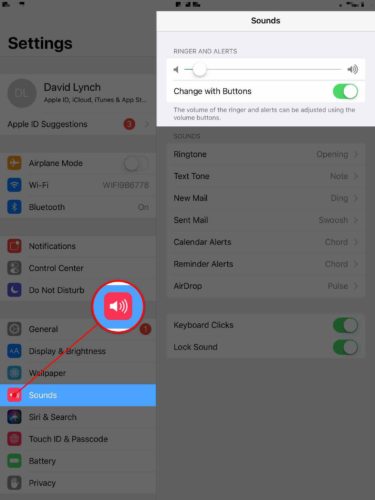
ಉಬರ್ ಚಾಲಕ ಎಷ್ಟು ಗಳಿಸುತ್ತಾನೆ
ಅಸಿಸ್ಟಿವ್ ಟಚ್ ಬಳಸಿ
ಅಸಿಸ್ಟಿವ್ ಟಚ್ ಬಟನ್ ಬಳಸಿ ನಿಮ್ಮ ಐಪ್ಯಾಡ್ನಲ್ಲಿನ ಪರಿಮಾಣವನ್ನು ಸಹ ನೀವು ಹೊಂದಿಸಬಹುದು. ಅಸಿಸ್ಟಿವ್ ಟಚ್ ಆನ್ ಮಾಡಲು, ಹೋಗಿ ಸೆಟ್ಟಿಂಗ್ಗಳು -> ಪ್ರವೇಶಿಸುವಿಕೆ -> ಸ್ಪರ್ಶ -> ಸಹಾಯಕ ಟಚ್ . ಮುಂದೆ, ಅಸಿಸ್ಟಿವ್ ಟಚ್ನ ಪಕ್ಕದಲ್ಲಿರುವ ಸ್ವಿಚ್ ಆನ್ ಮಾಡಿ. ನೀವು ಮಾಡಿದಾಗ, ನಿಮ್ಮ ಐಪ್ಯಾಡ್ನ ಪ್ರದರ್ಶನದಲ್ಲಿ ವರ್ಚುವಲ್ ಬಟನ್ ಕಾಣಿಸುತ್ತದೆ.
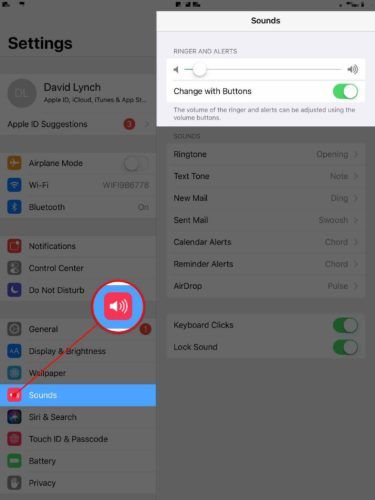
ಐಫೋನ್ 6 ನಲ್ಲಿ ಹೆಡ್ಫೋನ್ಗಳು ಕಾರ್ಯನಿರ್ವಹಿಸುತ್ತಿಲ್ಲ
ಬಟನ್ ಕಾಣಿಸಿಕೊಂಡ ನಂತರ, ಅದರ ಮೇಲೆ ಟ್ಯಾಪ್ ಮಾಡಿ ಮತ್ತು ಟ್ಯಾಪ್ ಮಾಡಿ ಸಾಧನ . ಇಲ್ಲಿ, ಪರಿಮಾಣವನ್ನು ಮೇಲಕ್ಕೆ ಅಥವಾ ಕೆಳಕ್ಕೆ ತಿರುಗಿಸುವ ಆಯ್ಕೆಯನ್ನು ನೀವು ನೋಡುತ್ತೀರಿ.
ನಿಜವಾದ ಸಮಸ್ಯೆಯನ್ನು ಪರಿಹರಿಸುವುದು
ಸೆಟ್ಟಿಂಗ್ಗಳು ಮತ್ತು ಅಸಿಸ್ಟಿವ್ ಟಚ್ನಲ್ಲಿನ ವಾಲ್ಯೂಮ್ ಸ್ಲೈಡರ್ ನೀವು ಶಾಶ್ವತವಾಗಿ ಪರಿಹರಿಸಲು ಬಯಸುವ ಸಮಸ್ಯೆಗೆ ತಾತ್ಕಾಲಿಕ ಪರಿಹಾರಗಳಾಗಿವೆ. ನಾವು ಸಮಸ್ಯೆಯನ್ನು ಪರಿಹರಿಸುವ ಮೊದಲು, ನೀವು ಯಾವ ರೀತಿಯ ವಾಲ್ಯೂಮ್ ಬಟನ್ನೊಂದಿಗೆ ವ್ಯವಹರಿಸುತ್ತಿದ್ದೀರಿ ಎಂಬುದನ್ನು ಮೊದಲು ಕಂಡುಹಿಡಿಯಬೇಕು. ಎರಡು ವಿಶಿಷ್ಟ ಸಮಸ್ಯೆಗಳಿವೆ:
- ವಾಲ್ಯೂಮ್ ಬಟನ್ಗಳು ಸಂಪೂರ್ಣವಾಗಿ ಅಂಟಿಕೊಂಡಿವೆ, ಆದ್ದರಿಂದ ನೀವು ಅವುಗಳನ್ನು ಕೆಳಕ್ಕೆ ಒತ್ತುವಂತಿಲ್ಲ.
- ಪರಿಮಾಣ ಗುಂಡಿಗಳು ಅಂಟಿಕೊಂಡಿಲ್ಲ, ಆದರೆ ನೀವು ಅವುಗಳನ್ನು ಒತ್ತಿದಾಗ ಏನೂ ಆಗುವುದಿಲ್ಲ.
ಇವುಗಳು ವಿಭಿನ್ನ ಪರಿಹಾರಗಳ ವಿಭಿನ್ನ ಸಮಸ್ಯೆಗಳಾಗಿರುವುದರಿಂದ, ನಾನು ಅವುಗಳನ್ನು ಒಂದೊಂದಾಗಿ ಪರಿಹರಿಸುತ್ತೇನೆ. ನಾನು ಸನ್ನಿವೇಶ 1 ರಿಂದ ಪ್ರಾರಂಭಿಸುತ್ತೇನೆ, ಆದ್ದರಿಂದ ಸನ್ನಿವೇಶ 2 ನಿಮ್ಮ ಐಪ್ಯಾಡ್ ಸಮಸ್ಯೆಯನ್ನು ಪ್ರತಿನಿಧಿಸಿದರೆ, ನೀವು ಸ್ವಲ್ಪ ಕೆಳಗೆ ಹೋಗಬಹುದು.
ಐಪ್ಯಾಡ್ ವಾಲ್ಯೂಮ್ ಗುಂಡಿಗಳು ಅಂಟಿಕೊಂಡಿವೆ!
ದುರದೃಷ್ಟವಶಾತ್, ನಿಮ್ಮ ಐಪ್ಯಾಡ್ ವಾಲ್ಯೂಮ್ ಬಟನ್ಗಳು ಅಂಟಿಕೊಂಡಿದ್ದರೆ, ಸಮಸ್ಯೆ ಸಾಫ್ಟ್ವೇರ್ ಸಂಬಂಧಿತವಲ್ಲದ ಕಾರಣ ನೀವು ಹೆಚ್ಚು ಮಾಡಲು ಸಾಧ್ಯವಿಲ್ಲ. ನಿಮ್ಮ ಐಪ್ಯಾಡ್ ಪ್ರಕರಣವನ್ನು ತೆಗೆದುಹಾಕುವುದು ನಾನು ಶಿಫಾರಸು ಮಾಡುವ ಒಂದು ವಿಷಯ. ಆಗಾಗ್ಗೆ, ರಬ್ಬರ್ ಕ್ಯಾನ್ನಿಂದ ಮಾಡಿದ ಅಗ್ಗದ ಪ್ರಕರಣಗಳು ಐಪ್ಯಾಡ್ ವಾಲ್ಯೂಮ್ ಬಟನ್ ಮತ್ತು ಪವರ್ ಬಟನ್ ಅನ್ನು ಜಾಮ್ ಮಾಡಿ .
ನೀವು ಪ್ರಕರಣವನ್ನು ತೆಗೆದುಕೊಂಡ ನಂತರವೂ ವಾಲ್ಯೂಮ್ ಬಟನ್ಗಳು ಅಂಟಿಕೊಂಡಿದ್ದರೆ, ನಿಮ್ಮ ಐಪ್ಯಾಡ್ ಅನ್ನು ನೀವು ದುರಸ್ತಿ ಮಾಡಬೇಕಾಗಬಹುದು. ನಿಮ್ಮ ಉತ್ತಮ ದುರಸ್ತಿ ಆಯ್ಕೆಗಳ ಬಗ್ಗೆ ತಿಳಿಯಲು “ನಿಮ್ಮ ಐಪ್ಯಾಡ್ ರಿಪೇರಿ” ವಿಭಾಗಕ್ಕೆ ಇಳಿಯಿರಿ!
ನಾನು ವಾಲ್ಯೂಮ್ ಬಟನ್ಗಳನ್ನು ಒತ್ತಿದಾಗ, ಏನೂ ಆಗುವುದಿಲ್ಲ!
ನೀವು ಐಪ್ಯಾಡ್ ವಾಲ್ಯೂಮ್ ಗುಂಡಿಗಳನ್ನು ಒತ್ತಿದಾಗ ಏನೂ ಸಂಭವಿಸದಿದ್ದರೆ, ಅವುಗಳನ್ನು ದುರಸ್ತಿ ಮಾಡಬೇಕಾಗಿಲ್ಲ. ನೀವು ಐಪ್ಯಾಡ್ ಸಾಫ್ಟ್ವೇರ್ ಸಮಸ್ಯೆಯನ್ನು ಎದುರಿಸುತ್ತಿರುವ ಸಾಧ್ಯತೆಯಿದೆ.
ಮೊದಲಿಗೆ, ನಿಮ್ಮ ಐಪ್ಯಾಡ್ ಅನ್ನು ಮರುಹೊಂದಿಸಲು ಕಷ್ಟಪಟ್ಟು ಪ್ರಯತ್ನಿಸಿ, ಅದು ನಿಮ್ಮ ಐಪ್ಯಾಡ್ ಅನ್ನು ತ್ವರಿತವಾಗಿ ಆಫ್ ಮಾಡಲು ಮತ್ತು ಮತ್ತೆ ಆನ್ ಮಾಡಲು ಒತ್ತಾಯಿಸುತ್ತದೆ. ಸಾಫ್ಟ್ವೇರ್ ಕುಸಿತದಿಂದಾಗಿ ವಾಲ್ಯೂಮ್ ಬಟನ್ಗಳು ಕಾರ್ಯನಿರ್ವಹಿಸದಿದ್ದರೆ, ಇದು ಸಮಸ್ಯೆಯನ್ನು ಪರಿಹರಿಸುತ್ತದೆ.
ಕನಸಿನಲ್ಲಿ ಕಪ್ಪು ವಿಧವೆ ಜೇಡಗಳ ಅರ್ಥ
ನಿಮ್ಮ ಐಪ್ಯಾಡ್ ಅನ್ನು ಕಠಿಣವಾಗಿ ಮರುಹೊಂದಿಸಲು, ಪರದೆಯು ಕಪ್ಪು ಬಣ್ಣಕ್ಕೆ ತಿರುಗುವವರೆಗೆ ಮತ್ತು ಪರದೆಯ ಮೇಲೆ ಆಪಲ್ ಲೋಗೊ ಕಾಣಿಸಿಕೊಳ್ಳುವವರೆಗೆ ಏಕಕಾಲದಲ್ಲಿ ಹೋಮ್ ಬಟನ್ ಮತ್ತು ಪವರ್ ಬಟನ್ ಒತ್ತಿ ಮತ್ತು ಹಿಡಿದುಕೊಳ್ಳಿ. ಆಪಲ್ ಲೋಗೋ ಕಾಣಿಸಿಕೊಂಡ ತಕ್ಷಣ ಎರಡೂ ಗುಂಡಿಗಳನ್ನು ಬಿಡುಗಡೆ ಮಾಡಿ.
ಕೆಲವೊಮ್ಮೆ ನೀವು ಪವರ್ ಬಟನ್ ಮತ್ತು ಹೋಮ್ ಬಟನ್ ಅನ್ನು ಹಿಡಿದಿಟ್ಟುಕೊಳ್ಳಬೇಕು 25 - 30 ಸೆಕೆಂಡುಗಳು , ಆದ್ದರಿಂದ ತಾಳ್ಮೆಯಿಂದಿರಿ ಮತ್ತು ಹಿಡಿದುಕೊಳ್ಳಿ!
ನಿಮ್ಮ ಐಪ್ಯಾಡ್ ಮತ್ತೆ ಆನ್ ಮಾಡಿದ ನಂತರ ವಾಲ್ಯೂಮ್ ಬಟನ್ ಇನ್ನೂ ಕಾರ್ಯನಿರ್ವಹಿಸದಿದ್ದರೆ, ನಮ್ಮ ಅಂತಿಮ ಸಾಫ್ಟ್ವೇರ್ ದೋಷನಿವಾರಣೆಯ ಹಂತಕ್ಕೆ ತೆರಳಿ: ಡಿಎಫ್ಯು ಮರುಸ್ಥಾಪನೆ.
ನಿಮ್ಮ ಐಪ್ಯಾಡ್ ಅನ್ನು ಡಿಎಫ್ಯು ಮೋಡ್ನಲ್ಲಿ ಇರಿಸಿ
ಡಿಎಫ್ಯು ಎಂದರೆ ಸಾಧನ ಫರ್ಮ್ವೇರ್ ನವೀಕರಣ ಮತ್ತು ಇದು ಐಪ್ಯಾಡ್ನಲ್ಲಿ ನೀವು ಮಾಡಬಹುದಾದ ಆಳವಾದ ಪುನಃಸ್ಥಾಪನೆಯಾಗಿದೆ. ನೀವು ಡಿಎಫ್ಯು ಪುನಃಸ್ಥಾಪನೆ ಮಾಡುವುದು ಮುಖ್ಯ, ನಿಯಮಿತ ಪುನಃಸ್ಥಾಪನೆ ಅಲ್ಲ ಏಕೆಂದರೆ ಡಿಎಫ್ಯು ಮರುಸ್ಥಾಪನೆಯು ನವೀಕರಣಗಳನ್ನು ನವೀಕರಿಸುತ್ತದೆ ಫರ್ಮ್ವೇರ್ - ನಿಮ್ಮ ಐಪ್ಯಾಡ್ನ ಹಾರ್ಡ್ವೇರ್ ಅನ್ನು ನಿಯಂತ್ರಿಸುವ ಜವಾಬ್ದಾರಿಯುತ ಕೋಡ್. ಕಲಿಯಲು YouTube ನಲ್ಲಿ ನಮ್ಮ ವೀಡಿಯೊವನ್ನು ಪರಿಶೀಲಿಸಿ ನಿಮ್ಮ ಐಪ್ಯಾಡ್ ಅನ್ನು ಡಿಎಫ್ಯು ಮೋಡ್ನಲ್ಲಿ ಹೇಗೆ ಹಾಕುವುದು ಮತ್ತು ಪುನಃಸ್ಥಾಪಿಸಿ!
ಐಫೋನ್ 8 ನೂಲುವ ಚಕ್ರ ಕಪ್ಪು ಪರದೆ
ನಿಮ್ಮ ಐಪ್ಯಾಡ್ ಅನ್ನು ದುರಸ್ತಿ ಮಾಡಿ
ಒಂದು ವೇಳೆ ಡಿಎಫ್ಯು ಮರುಸ್ಥಾಪನೆ ಸರಿಪಡಿಸದಿದ್ದರೆ ಅಥವಾ ನಿಮ್ಮ ಐಪ್ಯಾಡ್, ಅಥವಾ ಅದರ ವಾಲ್ಯೂಮ್ ಬಟನ್ಗಳು ಇನ್ನೂ ಅಂಟಿಕೊಂಡಿದ್ದರೆ, ನಿಮ್ಮ ಐಪ್ಯಾಡ್ ಅನ್ನು ದುರಸ್ತಿ ಮಾಡಬೇಕಾಗುತ್ತದೆ. ನಿಮ್ಮ ಸ್ಥಳೀಯ ಆಪಲ್ ಸ್ಟೋರ್ಗೆ ನಿಮ್ಮ ಐಪ್ಯಾಡ್ ತೆಗೆದುಕೊಳ್ಳಲು ನೀವು ಯೋಜಿಸುತ್ತಿದ್ದರೆ, ಮೊದಲು ಅಪಾಯಿಂಟ್ಮೆಂಟ್ ಅನ್ನು ನಿಗದಿಪಡಿಸಲು ನಾವು ಶಿಫಾರಸು ಮಾಡುತ್ತೇವೆ ಆದ್ದರಿಂದ ನೀವು ಸುತ್ತಲೂ ಕಾಯಬೇಕಾಗಿಲ್ಲ. ನಾವು ಸಹ ಶಿಫಾರಸು ಮಾಡುತ್ತೇವೆ ನಾಡಿಮಿಡಿತ , ಮೂರನೇ ವ್ಯಕ್ತಿಯ, ಬೇಡಿಕೆಯ ದುರಸ್ತಿ ಸೇವೆ. ನಿಮ್ಮ ಮನೆ, ಕೆಲಸದ ಸ್ಥಳ ಅಥವಾ ಸ್ಥಳೀಯ ಕಾಫಿ ಅಂಗಡಿಯಲ್ಲಿ ನಿಮ್ಮನ್ನು ಭೇಟಿ ಮಾಡಲು ಅವರು ಪರಿಶೀಲನಾ ತಂತ್ರಜ್ಞರನ್ನು ಕಳುಹಿಸುತ್ತಾರೆ.
ಪರಿಮಾಣವನ್ನು ಹೆಚ್ಚಿಸಿ!
ನಿಮ್ಮ ಐಪ್ಯಾಡ್ ವಾಲ್ಯೂಮ್ ಬಟನ್ಗಳು ಮತ್ತೊಮ್ಮೆ ಕಾರ್ಯನಿರ್ವಹಿಸುತ್ತಿವೆ, ಅಥವಾ ನೀವು ಅತ್ಯುತ್ತಮವಾದ ರಿಪೇರಿ ಆಯ್ಕೆಯನ್ನು ಹೊಂದಿದ್ದು ಅದನ್ನು ಆದಷ್ಟು ಬೇಗ ಸರಿಪಡಿಸಬಹುದು. ನಿಮ್ಮ ಐಪ್ಯಾಡ್ ಪರಿಮಾಣ ಗುಂಡಿಗಳು ಅಂಟಿಕೊಂಡಿರುವಾಗ ಅಥವಾ ಕಾರ್ಯನಿರ್ವಹಿಸದಿದ್ದಾಗ ಏನು ಮಾಡಬೇಕೆಂಬುದರ ಕುರಿತು ನೀವು ಇನ್ನೂ ಪ್ರಶ್ನೆಗಳನ್ನು ಹೊಂದಿದ್ದರೆ, ಕೆಳಗಿನ ಕಾಮೆಂಟ್ಗಳ ವಿಭಾಗದಲ್ಲಿ ಅವುಗಳನ್ನು ಕೇಳಲು ಹಿಂಜರಿಯಬೇಡಿ!
ಓದಿದ್ದಕ್ಕಾಗಿ ಧನ್ಯವಾದಗಳು,
ಡೇವಿಡ್ ಎಲ್.